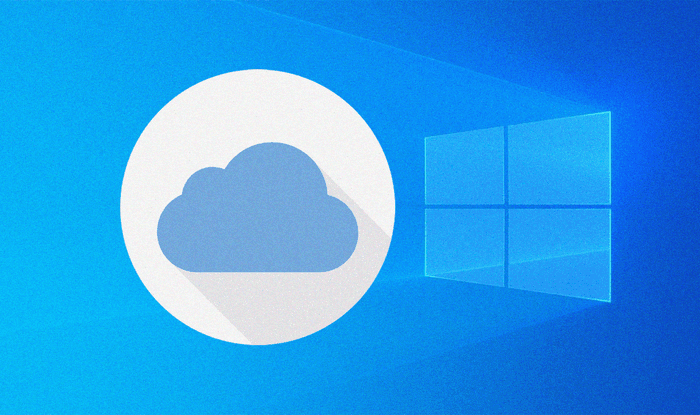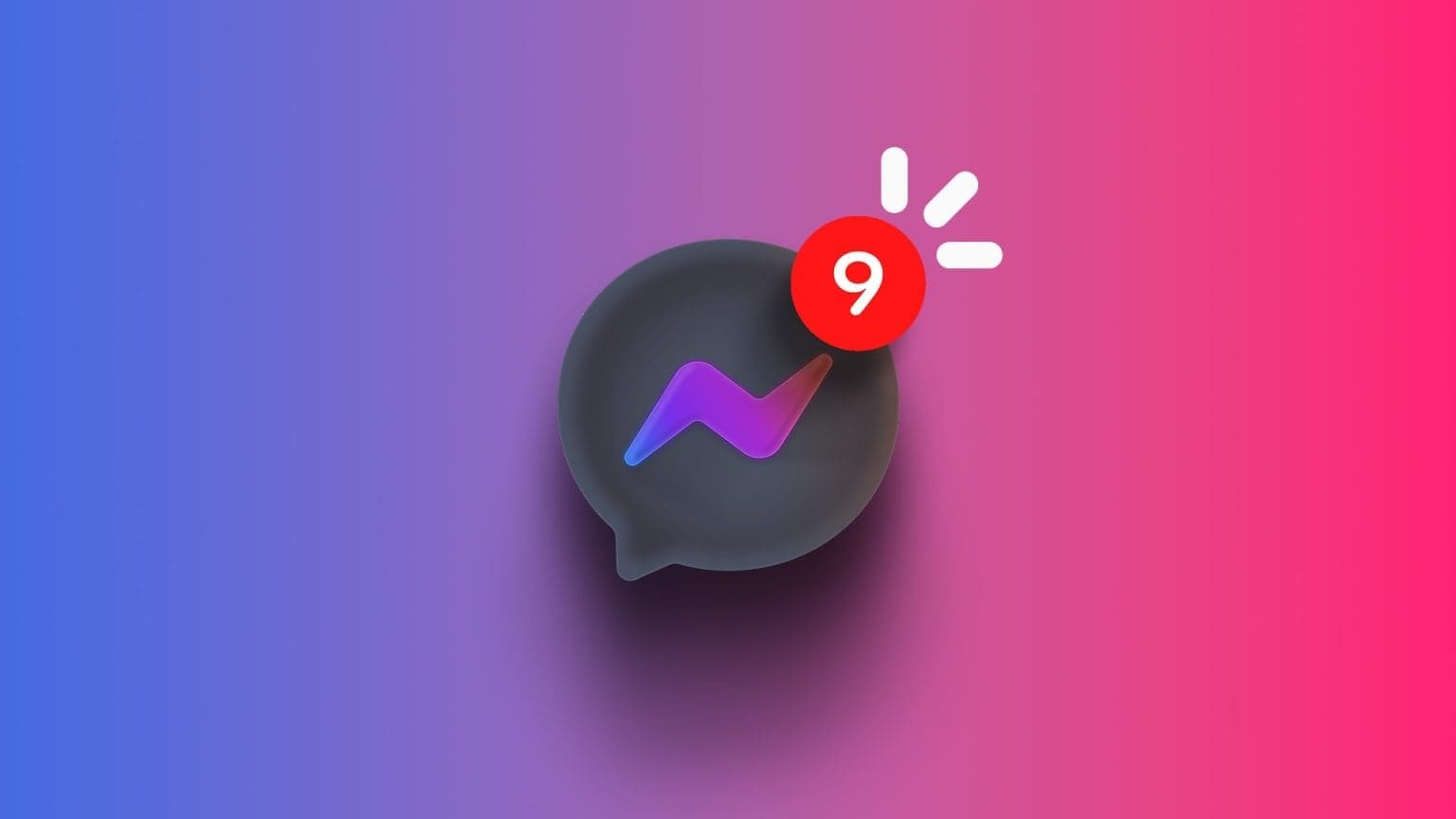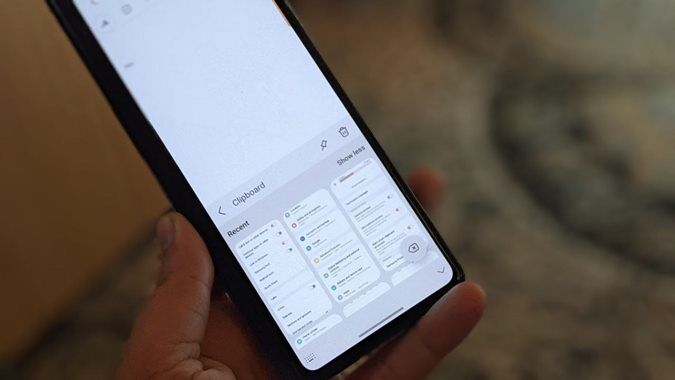Apple Wallet er en utmerket app for å lagre alle kredittkort, billetter og pass på ett sted. Enten du vil foreta en betaling eller sette deg på et fly, gjør Wallet det enkelt. Faktisk, siden det er så enkelt å legge til kort og pass til Wallet-en din, kan det hende du opplever at lommeboken din noen ganger er full av for mange ting. For å fikse det, her er hvordan du fjerner kort, billetter og andre gjenstander fra Apple Wallet.
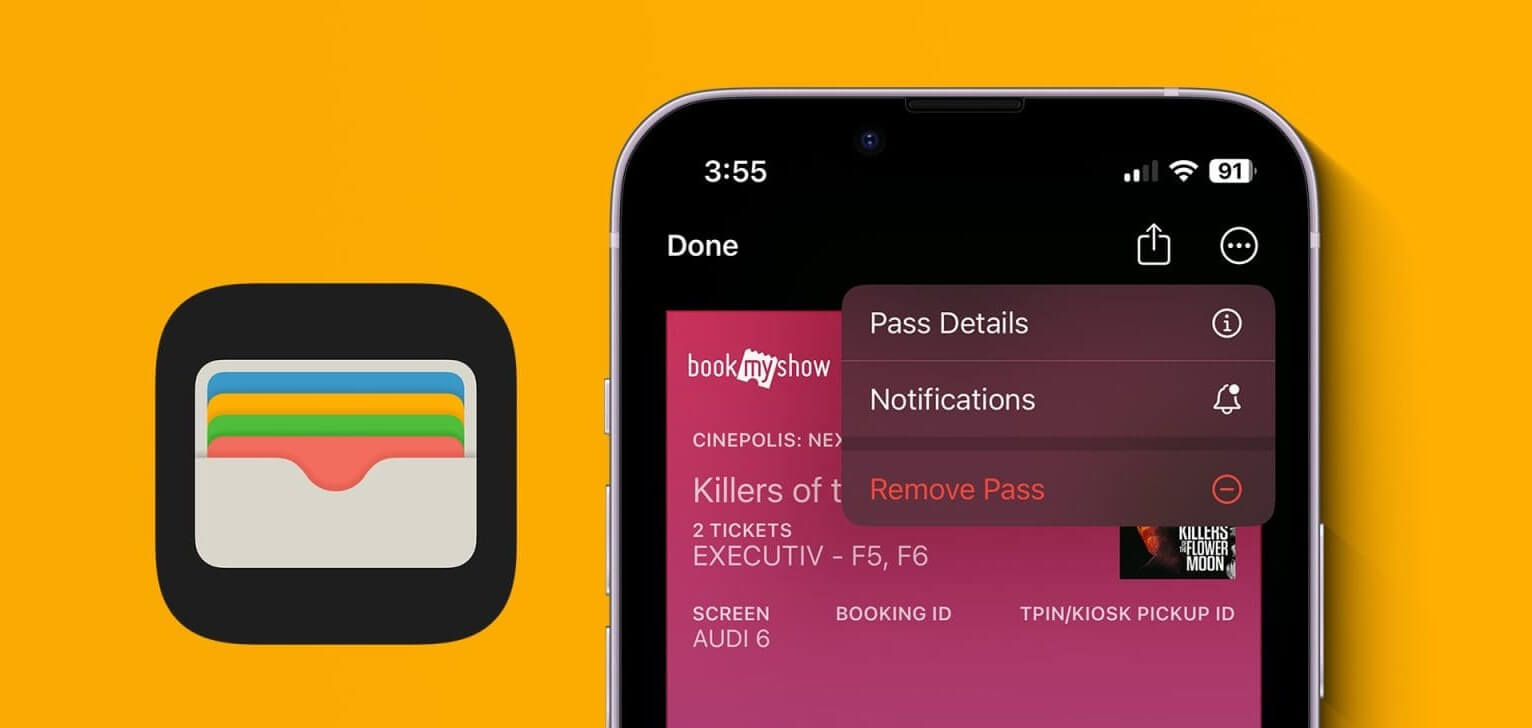
Hvis du har lagt til for mange elementer i Apple Wallet, kan det hende du har problemer med å finne riktig kort eller pass når du trenger det. Da kan du finne det nødvendig å slette ting fra den.
Noen billetter utløper også etter bruk, så å fjerne noe fra lommeboken din er nyttig for å bli kvitt de utløpte tokenene som tar opp plass. Men her er hvordan du fjerner kort fra Wallet på iPhone, iPad, Apple Watch og Mac.
Hvorfor du bør fjerne billetter og kort fra Apple Wallet
jo flere kokker, jo mer søl. På samme måte kan det å ha for mange elementer i Apple Wallet ødelegge appopplevelsen din. Du kan ha problemer med å finne det du leter etter, noe som ikke er ideelt i hastverk. I tillegg er det ingen vits i å ha gamle og utløpte koder og billetter igjen i lommeboken. Så det er bedre å slette dem.
Slik fjerner du autorisasjoner fra Apple Wallet
Wallet er tilgjengelig på en rekke Apple-enheter. Slik fjerner du pass, billetter og kort som er lagt til lommeboken din på en hvilken som helst enhet. Merk at fjerning av et element fra én enhet vil også fjerne det fra de andre enhetene som er knyttet til samme Apple-ID.
på iPhone og iPad
iPhone er sannsynligvis den enheten du bruker Apple Wallet mest på. Slik fjerner du eventuelle tilføyde elementer på Apple Wallet ved å bruke iPhone- eller iPad-appene våre.
Trinn 1: Åpne en app lommebok på enheten iPhone / iPad. Trykk på elementet du vil fjerne og trykk Tre poeng liste i øvre høyre hjørne.
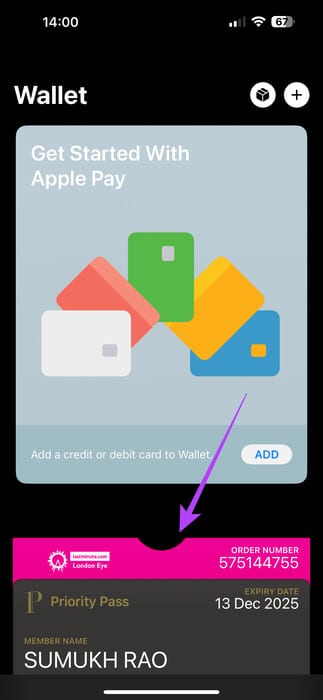
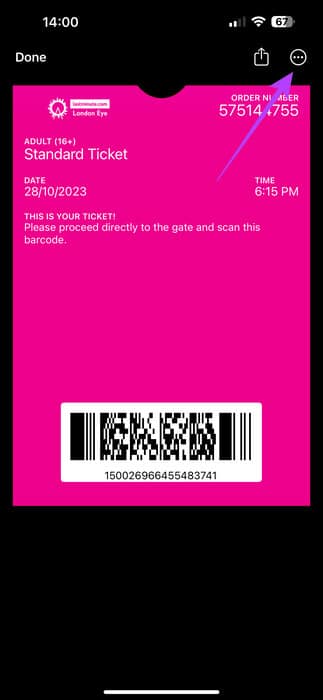
Trinn 2: Lokaliser Fjern trafikk. Klikk på "Fjerning" igjen når du blir bedt om det.
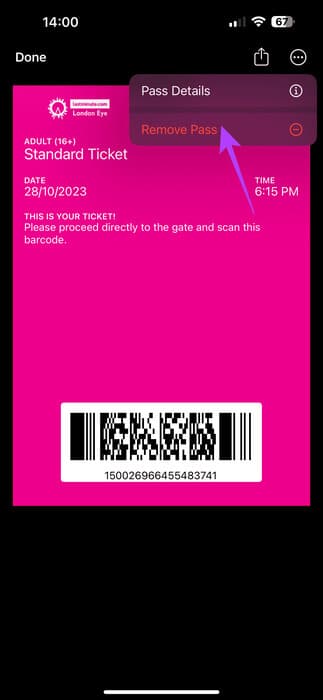
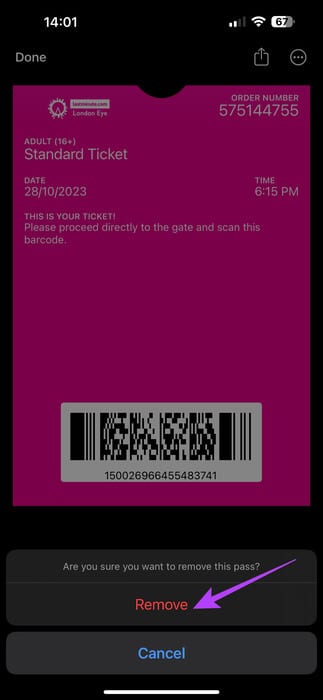
Gjenta trinnene for alle kortene du ønsker å slette.
På Apple Watch
En annen rask og enkel måte å bruke Apple Wallet på er på den. Det er veldig enkelt å trykke på klokken på betalingsterminalen eller vise QR-koden direkte på klokken. Men det er også vanskelig å sveipe gjennom for mange kort eller sveipe på Apple Watchs lille skjerm. Så her er hvordan du fjerner elementer direkte fra Apple Watch.
Trinn 1: Klikk på digital krone på siden av Apple Watch for å starte listen over apper. Søk deretter i listen og velg Lommebok. Når du er i appen, velger du elementet du ønsker å fjerne.
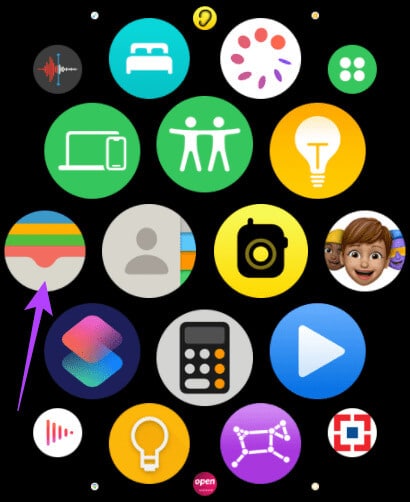
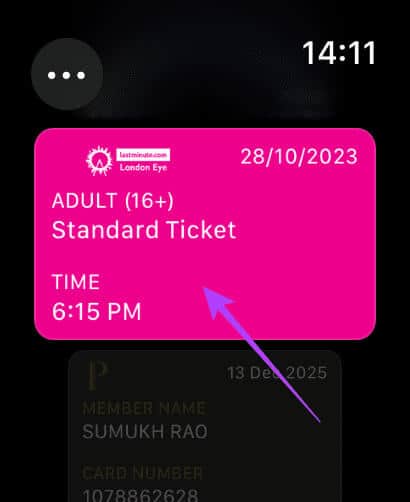
Trinn 2: Bla nedover. Trykk deretter på knappen fjerning. Lokaliser Fjerning igjen for å bekrefte handlingen.
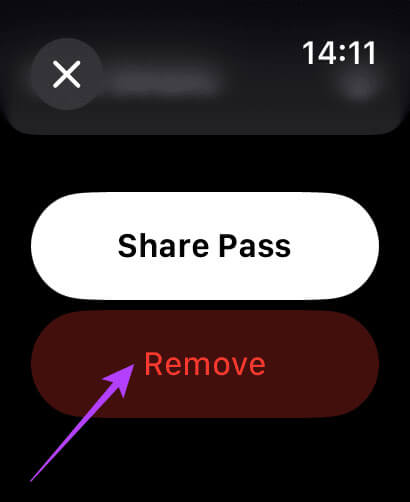

Gjenta trinnene for alle kortene du ønsker å slette.
på Mac
Selv om det ikke er vanlig å bruke Wallet på en enhet som MacBook, Det kan være lurt å bruke den til ting som autofylling av kortdetaljer på nettsider. Derfor kan du også fjerne elementer fra Apple Wallet via enheten din. Slik gjør du det.
Trinn 1: Trykk på Logo eple på din Mac. Den finner du i øvre venstre hjørne av skjermen.
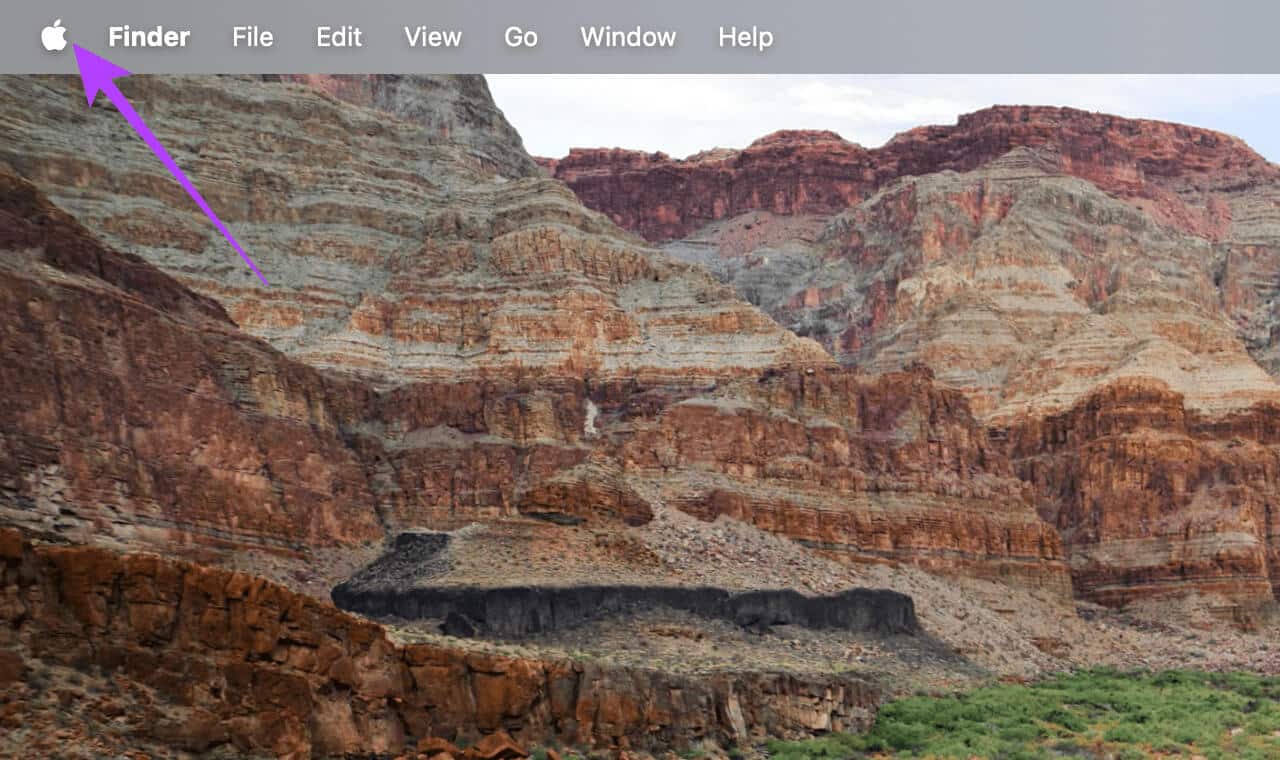
Trinn 2: Lokaliser Systeminnstillinger.
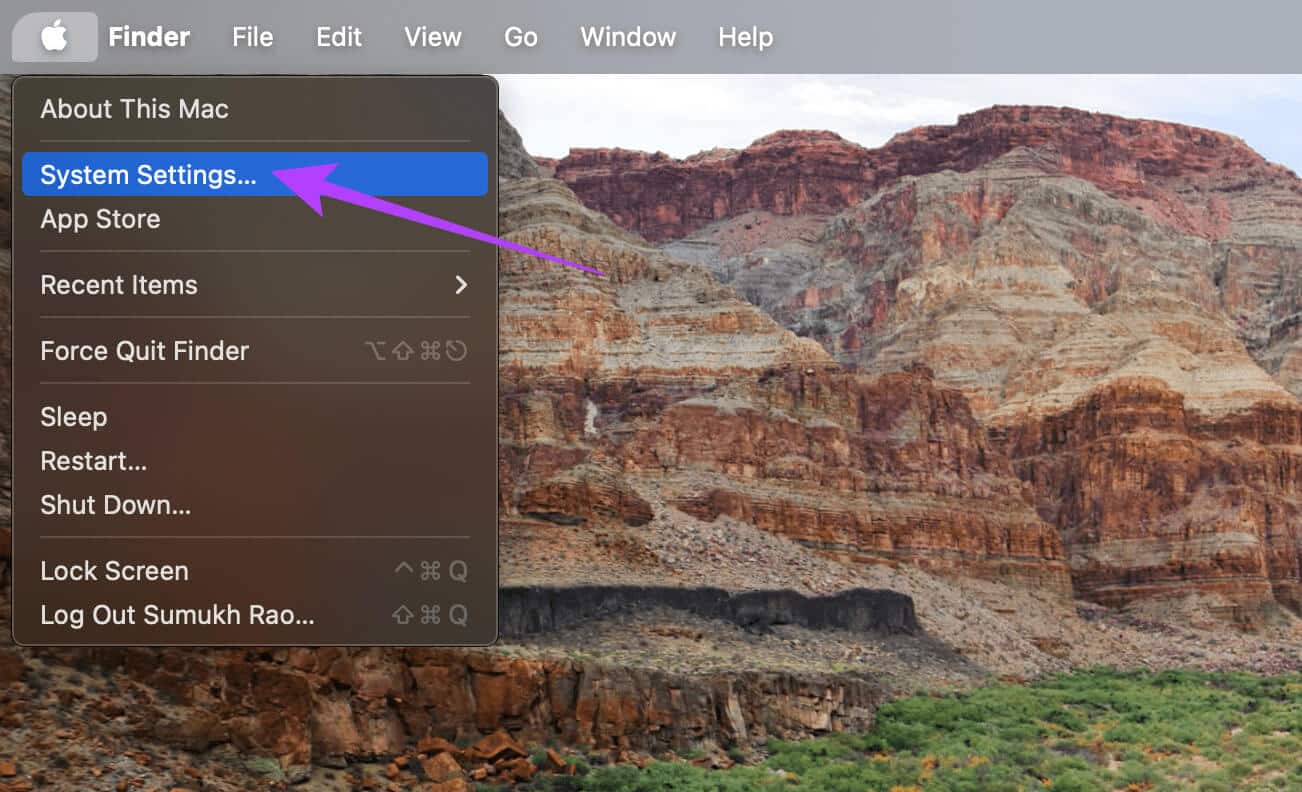
Trinn 3: Bla gjennom den høyre ruten. Trykk på "Lommebok og Apple Pay".
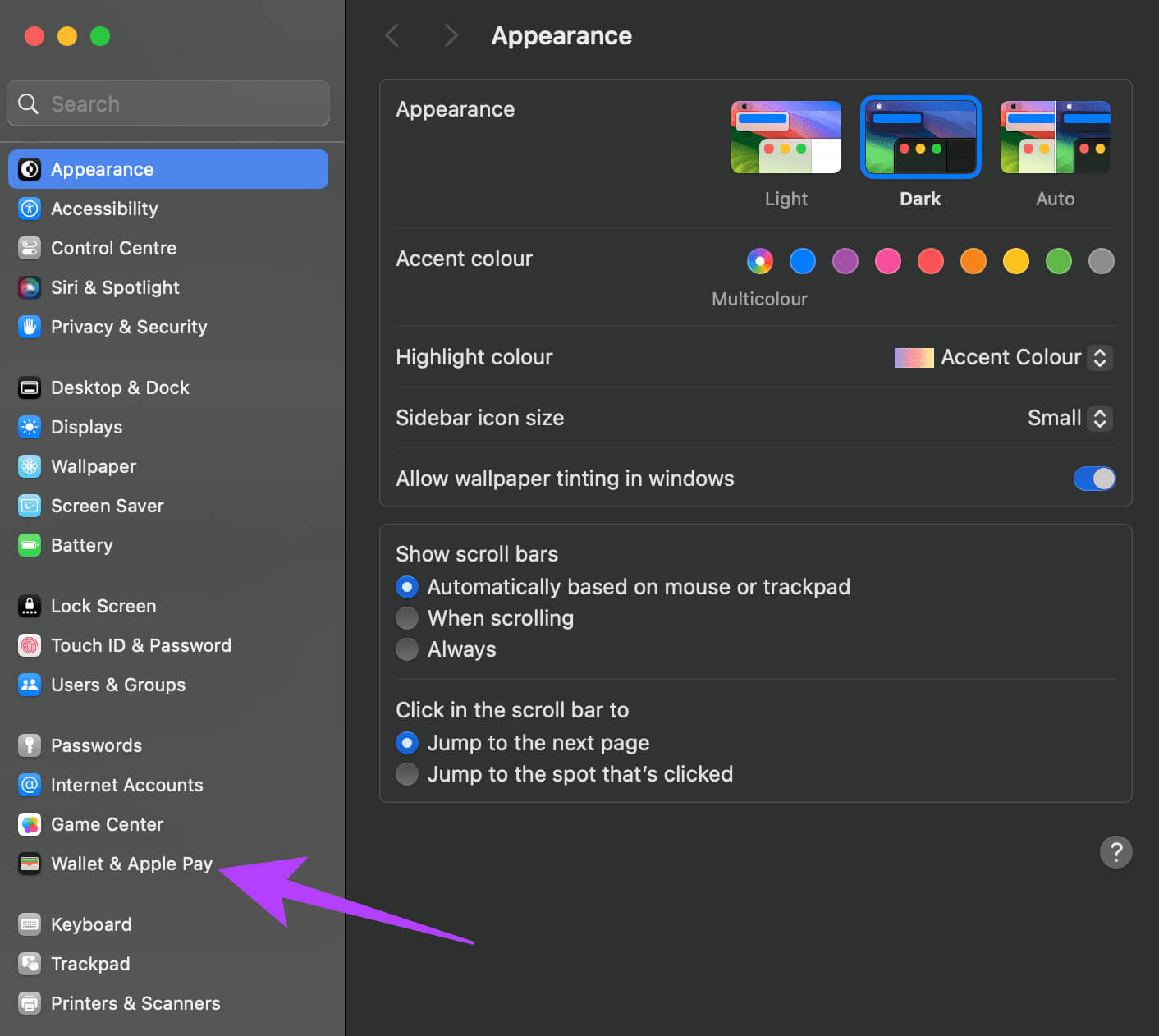
Trinn 4: Klikk på skiltet "-" ved siden av kortene du vil fjerne.
Slik skjuler du billetter og billetter i Apple Wallet
Hvis du ikke vil slette elementer i Wallet ofte, kan du velge å skjule utløpte kort automatisk. Så hvis du legger til et boardingkort i Wallet og faktisk bruker det til å fly, blir passet automatisk skjult. Slik aktiverer du det.
Åpne Innstillinger-appen på iPhone. Gå til Wallet-delen. Slå på bryteren ved siden av «Skjul utløpte pass.»
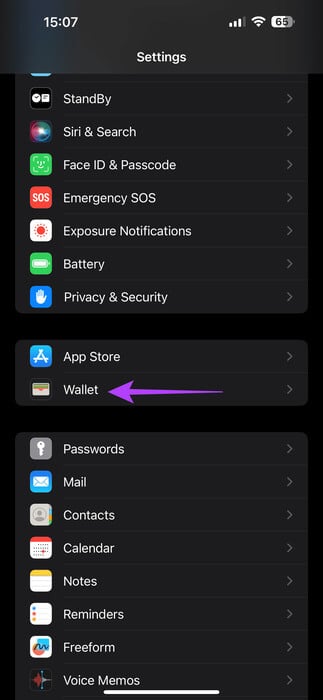
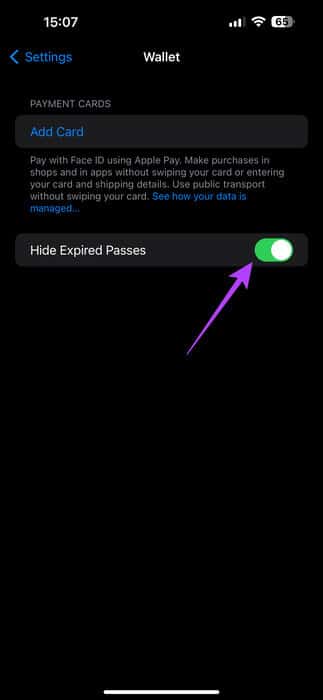
Nå vil du se at alle dine gamle kort og utløpte billetter blir automatisk fjernet.
Få rask tilgang til kortene dine
Ideen bak fjerning av kort, billetter og andre gjenstander fra Apple Wallet er å sørge for at du enkelt kan finne kortene og billettene dine. Å ha lommeboken overfylt med så mange ting kan være overveldende, så det er best å holde den ren ved å følge trinnene nevnt ovenfor.